兩個局域網,有線網與無線網如何一起使用打印機
發布時間:2025-05-06 文章來源:xp下載站 瀏覽:
| 打印機(Printer)是計算機的輸出設備之一,用于將計算機處理結果打印在相關介質上。衡量打印機好壞的指標有三項:打印分辨率,打印速度和噪聲。 一、故障描述 最近接到一個客戶的報修,說自己的打印機無法網沒有辦法打印,讓幫忙上門解決一下,和客戶確定好時間,上門排除問題。 二、現場網絡環境 到客戶現場發現客戶的網絡是有兩個局域網的。 公司一個主路由器,這個主路由器的局域網IP網段是192.168.0.x網段。主要是連接公司的有線網絡。還有一個部門里面的電腦都是筆記本,自己安裝了一個無線路由器在公司內部,無線路由器的內網的IP地址是192.168.1.x網段,打印機連接到公司主路由器的192.168.0.x網段。導致使用筆記本的電腦,無法正常打印。  三、疑問 其實網絡架構是沒有任何問題的,那為什筆記本無法連接到打印機呢? 四、解決辦法 1、客戶在使用電腦安裝打印機的時候,之前在沒加這個無線路由器的時候,都是和打印機一個網段的,然后直接通過Brother打印驅動程序直接安裝驅動,這導致驅動的安裝過程中,直接使用了打印機主機名進行訪問了。 2、主機域名,默認是無法跨網段訪問的,所以筆記本連接到無線網絡后,就無法連接到打印機。 3、那通過什么辦法可以解決這個問題呢? 我們可以使用IP地址去訪問。通過打印機的主機名,反向查看到打印機的IP地址。直接可以使用ping命令,去ping主機名,發現返回來的值都是ipv6的IP地址。那如何讓它返回來的值是ipv4的IP地址呢?找一臺有線的電腦,去ping打印機的主機名。 4、在電腦中,將網絡中的Internet協議版本6(TCP/IPv6)前面的勾去掉。確認。 5、然后再去ping打印機的主機名。這時可以看到打印機的IP地址是192.168.0.152 6、使用這個IP地址可以正常訪問打印機。 7、知道了打印機的IP地址是192.168.0.152后,又出現一個問題。打印機的IP地址一般都是固定IP地址,而這192.168.0.152的IP地址,很有可能在他們公司的主路由器的DHC池內。 8、訪問公司主路由器。192.168.0.1,在DHCP服務器中,可以看到起始IP地址是192.168.0.100到192.168.0.200,這里面的所有地址都是給設備自動獲取使用的。所以我們配置的靜態固定IP地址,一定不要在這個DHCP服務器的地址池中。我們可以將打印機的IP地址更改為192.168.0.245。 9、登錄到打印機WEB界面。 可以看到登錄后面,需要輸入密碼。Brother打印機的默認密碼是什么呢? WEB界面登錄密碼有兩個,默認的第一個默認是:initpass。默認的第二個密碼位于設備的后部或底部,以“Pwd”開頭。 10、在設備的側部找到了密碼。 11、使用此密碼登錄。可以正常登錄。 12、找到網絡選項。 13、將IP地址更改為192.168.0.245。 14、退出即可。 五、已經安裝過的打印機連接到無線路由器怎么解決? 在控制面板中找到已經安裝過的打印機。 在此打印機上右擊,選擇打印機屬性。 然后到端口中,選擇此打印機后,選擇配置端口。 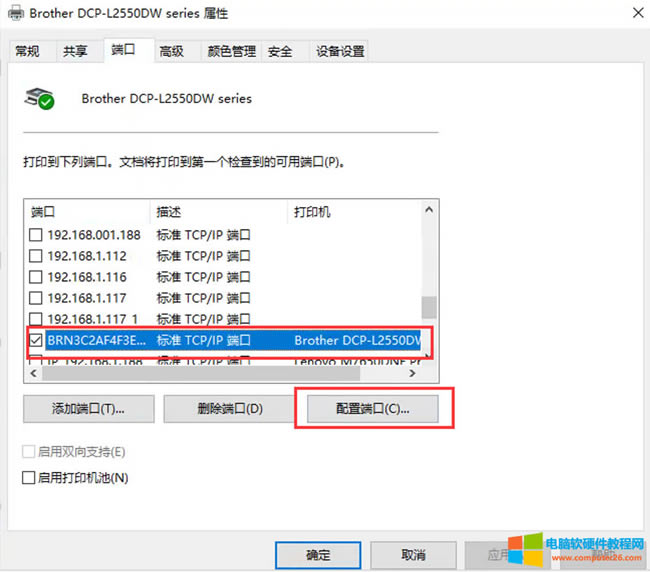 將其中的打印機名或IP地址(A):BRN3C2AF4F3EE40的主機名更改為打印機的IP地址。 已經將主機名更改為192.168.0.245打印機的IP地址了。 可以使用ping命令,去ping 192.168.0.245發現和打印機網絡通信正常。打印測試頁,可以正常打印。 六、對于無線網絡中沒有安裝過的打印機,如何通過Brohter的官方安裝包安裝。 1、下載此款打印機驅動。 2、選擇語言。 3、我接受以上許可證協議。 4、連接類型。 這里面要注意了,有的人分不清選擇什么。我筆記本連接的是無線,那我應該選擇的是第一個,無線連接。這里如何區分,主要是看你打印機,是如何連接到公司的網絡里面的。如果打印機是通過有線網絡連接的就選擇第二項。如果打印機是通過無線網絡連接到公司網絡里面的就選擇第一項。我們這里打印機是通過網線連接到公司網絡的,所以此處應該選擇第二項。 5、打印機已經通過網線連接到網絡當中。下一步。 6、選擇設備,此時軟件無法掃描到打印機,因為默認這個軟件都是通過局域網掃描,當打印機跨網段后,此軟件就無法直接掃描到打印機了。那是不是就無法安裝打印機了呢?當然不是。 7、等待掃描結束后,發現未找到設備時。此時選擇右下角的輸入IP地址。 8、將打印機的IP地址添加到相應的框內。  9、此時可以發現,可以正常搜索到打印機。 10、默認下一步。 11、正在安裝打印機驅動程序。 12、是否安裝其它軟件,不安裝,下一步。 13、打印機安裝完成。 14、控制面板中,可以看到打印機已正常安裝。 圖片 球紙張消費量每年以成倍的速度在增長,打印機的銷量以平均接近8%的速度在增加。 |

